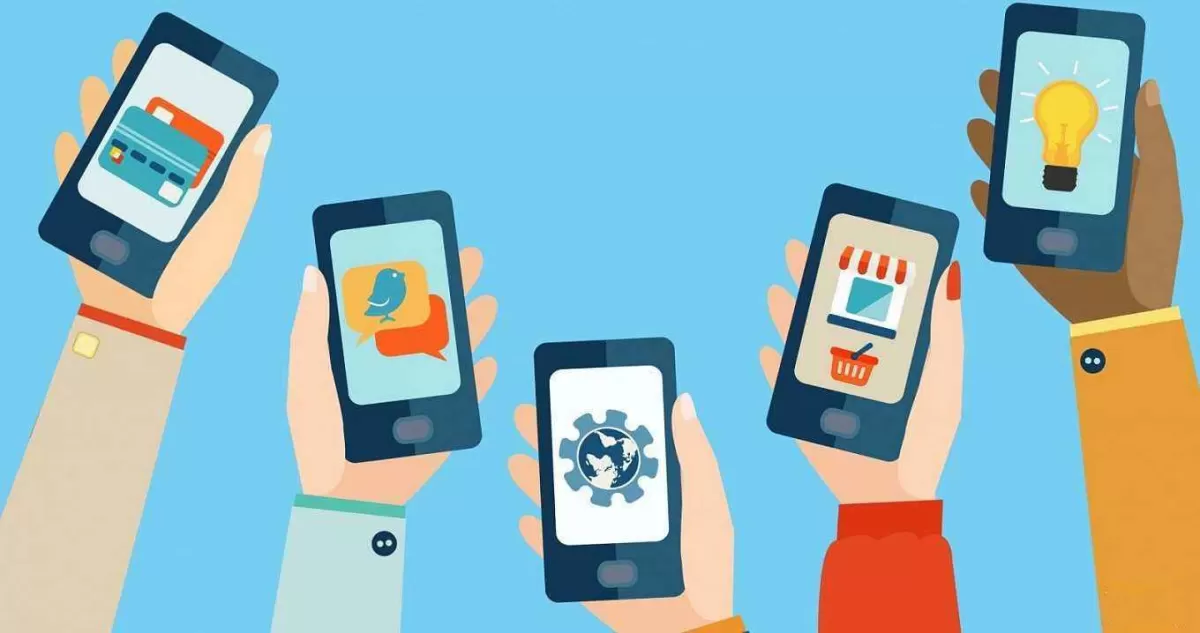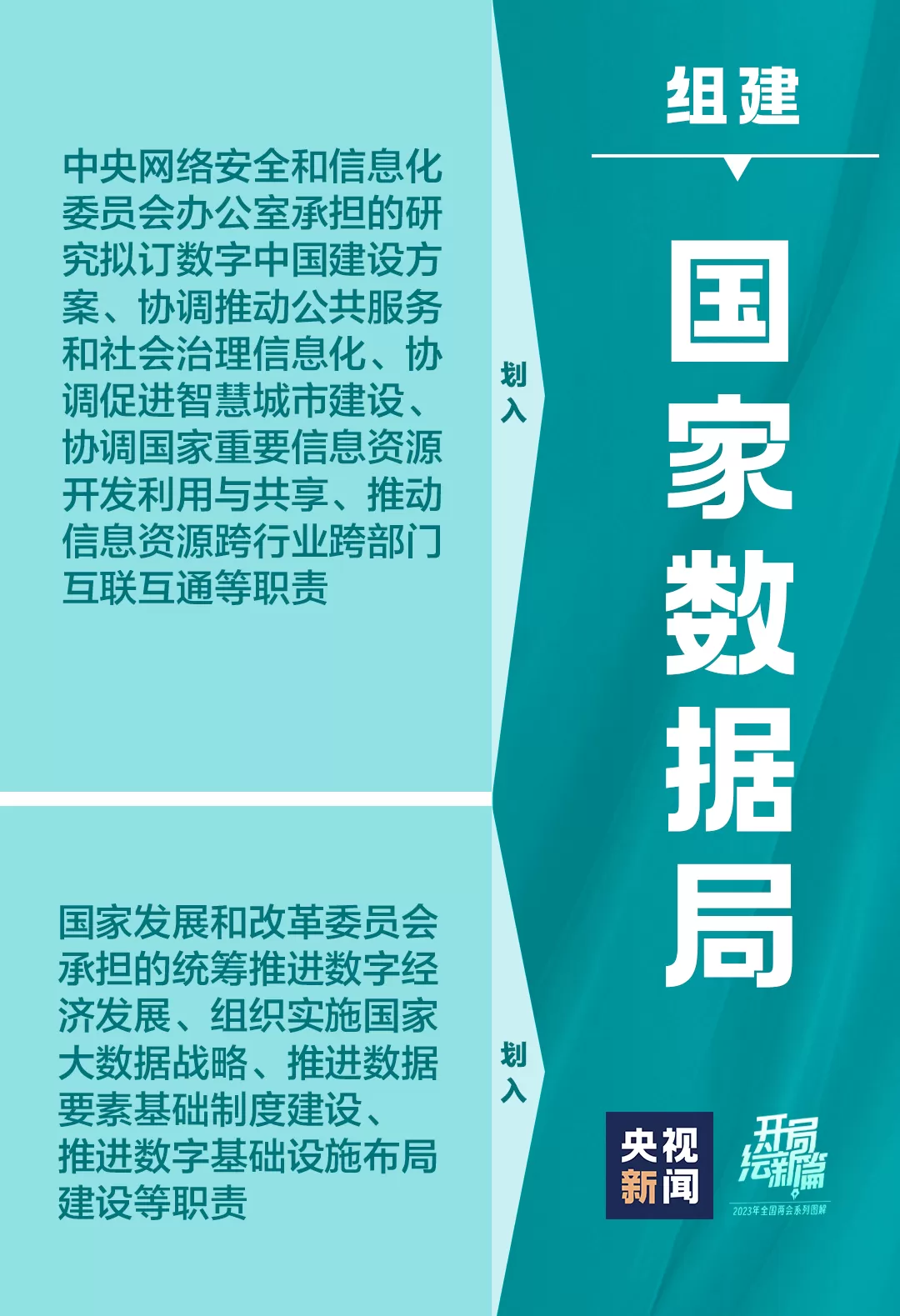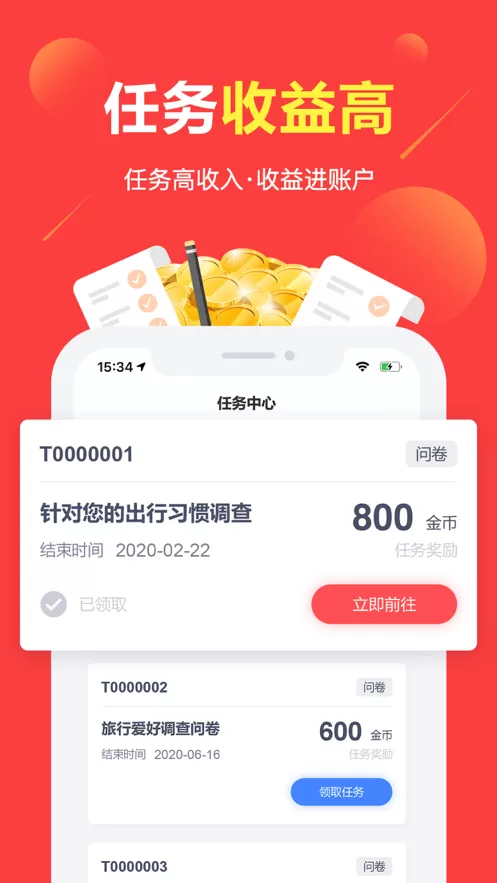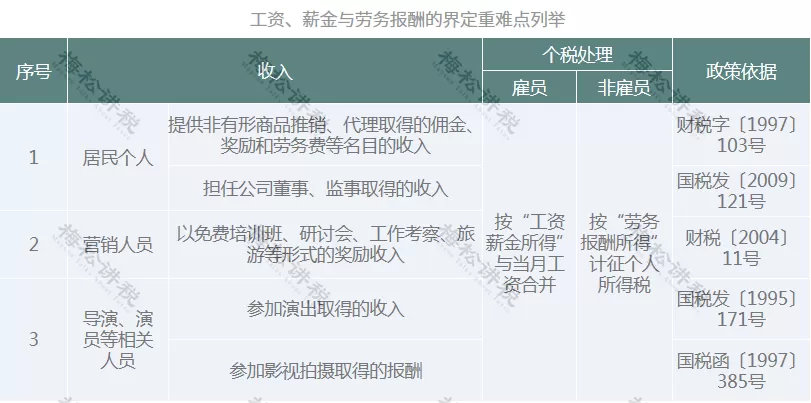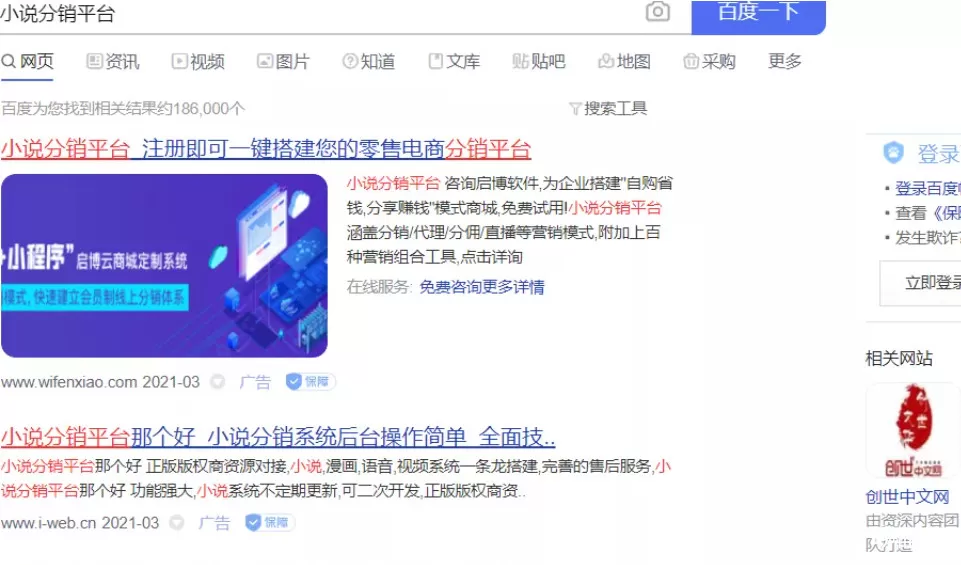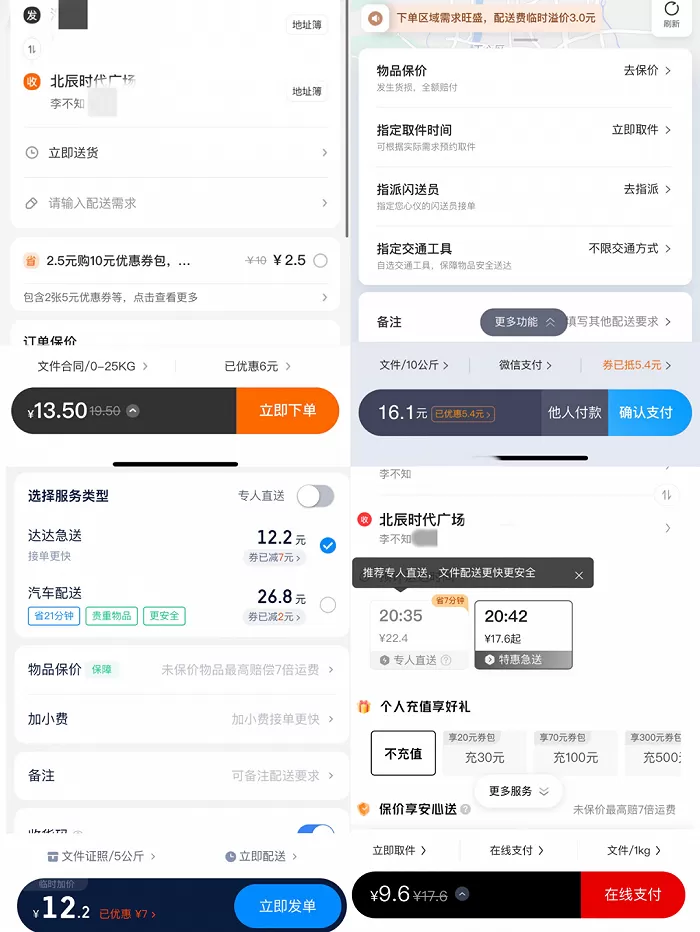word文档有空却写不上字?上一页空内容怎么转到下一页?
本文深度解析Word文档空白处无法输入文字的常见原因,特别是如何彻底删除顽固的空白页。我们将详细拆解word分节符与分页符区别,助您掌握word页面布局调整技巧,从根本上解决格式困扰,让您轻松驾驭文档排版,告别无用功。
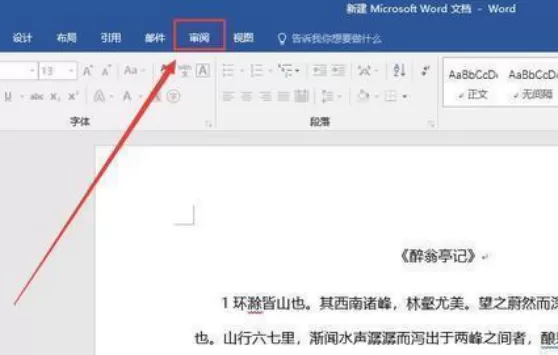
你是否曾对着Word文档末尾那片固执的空白区域束手无策?光标在那里闪烁,仿佛在无声地嘲弄你的每一次敲击,无论怎么按Enter键或空格键,文字就是无法“落”到那片区域。或者,前一页的内容只有寥寥数行,却硬生生占据了一整页,而你的精彩内容被无情地推到了下一页。这种看似微小的格式问题,却足以打乱你所有的工作节奏,令人备感沮丧。这并非Word在跟你作对,而是你不经意间触发了它的“底层规则”。要彻底摆脱这种困境,我们不能只做表面的“删除”,而必须成为理解这些规则的“破局者”。
问题的根源往往隐藏在那些看不见的标记之中。在Word的世界里,每一个回车、每一个换行、每一个分页,都是一个实实在在的“对象”,它们共同构建了文档的骨架。当你遇到word文档空白处无法输入文字时,首先要做的不是盲目操作,而是让这些“幕后黑手”显形。点击“开始”选项卡中的“显示/隐藏编辑标记”按钮(那个长得像¶的符号),你会瞬间看到一个全新的文档世界。那个无法输入文字的空白页,很可能是由于一个或多个特殊的标记导致的。最常见的“元凶”是分页符和分节符。它们就像道路上的关卡,强制内容从下一页开始。但两者的性质截然不同,理解word分节符与分页符区别是解决问题的关键一步。分页符简单粗暴,它的唯一作用就是“换页”,对前后页的格式没有任何影响。而分节符则是一个功能强大的分割线,它创建的“节”可以拥有独立的页面设置,比如不同的页眉页脚、不同的页码系统,甚至不同的纸张方向(纵向与横向混排)。因此,当你删除一个分节符时,前后两个节的格式会合并,这可能导致页眉页脚等发生意想不到的变化,这也是许多人删除后导致格式崩溃的原因。
找到了“元凶”,下一步就是精准“拆除”。对于word删除多余空白页这个问题,我们需要对症下药。如果空白页是由一连串的段落标记(即按Enter键产生的¶)造成的,尤其是当文档末尾有一个表格时,表格后面那个顽固的段落标记是罪魁祸首。你无法删除它,但可以“降服”它:将光标定位在该标记上,然后在“开始”菜单中将字号设置为“1”,它就会缩到最小,不占据页面空间。或者,右键点击选择“段落”,在“换行和分页”选项卡中勾选“如果定义了文档网格,则对齐到网格”,有时也能解决问题。如果空白页是由一个或多个分页符引起的,那么事情就简单多了。在显示编辑标记的状态下,你会看到一条标有“分页符”的虚线。用鼠标点击这条虚线,它会被选中,然后轻按Delete键,空白页便会应声消失。然而,当你面对的是分节符时,操作就需要更加谨慎。你会看到“分节符(下一页)”或类似的字样。同样,选中它并按Delete键即可删除。但在删除前,请务必确认:这个分节符前后的页面格式(尤其是页眉页脚)是否一致。如果不一致,删除后,后面的节会继承前面的节的所有格式。这有时正是你想要的效果(比如统一页码),但有时却是灾难(比如封面页的页眉被复制到了正文)。一个更稳妥的方法是,将光标定位在分节符前,进入“布局”选项卡,点击“页面设置”右下角的小箭头,在弹出的对话框中调整“应用于”的范围,从而在不删除分节符的情况下,改变其控制范围,巧妙地“吸收”掉空白页。
要真正实现word页面布局调整技巧的进阶,仅仅会删除是远远不够的,我们必须学会主动、正确地使用这些工具。与其在事后费尽心力去“补救”一个由自动分页或误操作产生的空白页,不如在文档构思之初就有意识地规划页面结构。比如,当你需要在一篇纵向排版的报告中插入一个宽大的横向表格时,就应该在表格前后主动插入“下一页”分节符。这样,横向页面就成了一个独立的“节”,它的存在不会干扰到其他纵向页面的排版。这便是从“被动响应”到“主动设计”的思维转变。同样,当你需要为目录和正文设置不同的页码格式(目录用罗马数字,正文用阿拉伯数字)时,分节符是唯一能实现这一需求的工具。在目录页末尾插入一个分节符,然后进入正文页的页眉页脚编辑模式,取消“链接到前一条页眉”,即可为正文节设置全新的页码体系,而不会影响到目录节。理解了这一点,你就能驾驭Word去完成各种复杂的排版任务,而不是被它的自动功能牵着鼻子走。
归根结底,与Word的“搏斗”,本质上是对其逻辑的理解过程。那个无法输入文字的空白区域,不是一个“漏洞”,而是Word严格遵循格式规则后呈现出的结果。每一次我们学会显示编辑标记,每一次我们能区分分页符与分节符,每一次我们主动运用分节来规划文档结构,我们都在从一个普通的“打字员”向一个真正的“文档架构师”迈进。这不仅仅是学会了一两个技巧,更是建立了一种掌控全局的意识。当你再次面对那个顽固的空白页时,你不再会感到无助,而是会下意识地按下¶键,像一位经验丰富的侦探,迅速定位问题,并优雅地解决它。掌控Word,从理解其每一次呼吸——每一个隐藏的标记和分节——开始。这不仅能提升你的工作效率,更能让你在数字文档的世界里,游刃有余,创造出专业、规整且富有层次感的作品。